Annonse
Google Drive ville ikke være en helt topp samarbeidsplattform hvis den ikke hadde de smarte å imponere bedriftsbrukere. Det er noen funksjoner som fungerer under panseret for å sikre at teamarbeid holder seg på skinnene. De Google Drive Access Checker er en slik "bakgrunn" -funksjon som sikrer at mottakeren av en delt Google Drive-fil har tilgangstillatelse.
Hvis du ikke har lagt merke til det i det siste, sjekk den ut neste gang du deler en fil. Access Checker er en G Suite-funksjon.
Hvordan fungerer Google Drive Access Checker?
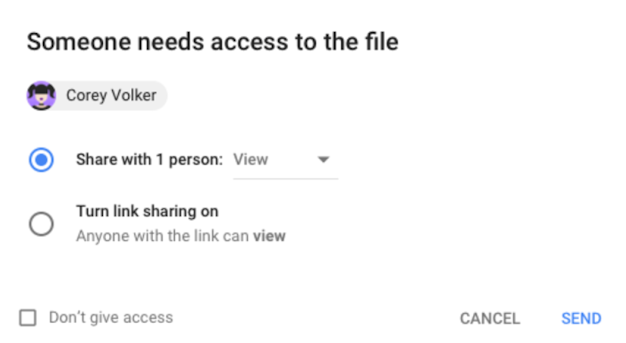
Når du deler en fil som er vert på Google Drive gjennom Gmail eller Google Kalender, vil Access Checker automatisk sjekke om mottakerne har tilgang til filen. Hvis de ikke har tillatelse til å se filen, vil Access Checker be deg om å endre tillatelsene til fildeling.
Google Drive Access Checker er smartere fordi:
- Den viser navnene på mottakerne som trenger tilgang.
- Det er mer presist enn det tidligere alternativet som ba deg om å slå på koblingsdeling for den delte filen.
- Det er et smart verktøy da det spår mottakerne som trenger tilgang til en fil, og deretter ikke bare vil dele med mottakerne.
Bare husk at i G Suite kan nivået på tillatelser via Access Checker bare konfigureres av administratoren. Nivåene kan bare settes til spesifikke mottakere. Eller du kan åpne den for alle som har koblingen i organisasjonen eller publikum.
Access Checker gir deg øyeblikkelig kontroll over delingstillatelsene. Du kan gjøre det på farten og unngå frem og tilbake til Google Drive for å endre tillatelsene. Dette gjør Google Drive fildeling enklere 10 tips for håndtering av delte filer på Google DriveTa Google Drive utover et fillagringssystem med de mange tipsene og triksene det tilbyr for samarbeid i sanntid. Her er ti tips for å hjelpe deg med å administrere filene dine på Google Drive. Les mer og tryggere med teamet ditt.
Saikat Basu er nestleder for Internett, Windows og produktivitet. Etter å ha fjernet skitten fra en MBA og en ti år lang markedsføringskarriere, brenner han nå for å hjelpe andre med å forbedre historiefortellingene sine. Han ser opp for den savnede Oxford-komma og hater dårlige skjermbilder. Men ideer til fotografering, Photoshop og produktivitet beroliger sjelen hans.